MBR 디스크를 GPT SSD에 어떻게 복제합니까?
"현재 2TB 컴퓨터 하드 드라이브가 죽어 가고 있었기 때문에 GPT 파티션이 필요한 교체 용 3TB SSD를 구입했습니다. 이제 이전 드라이브의 전체 내용을 이 새 드라이브로 이동하여 부팅 가능한 상태로 유지하고 싶습니다. 방법이 있습니까? MBR 파티션 드라이브를 GPT 파티션 SSD에 복제하시겠습니까? "
부팅 문제없이 MBR을 GPT로 복제하는 3 단계
이전 하드 드라이브가 가득 차면 시스템 디스크를 업그레이드하거나 더 나은 성능을 얻기 위해 더 새롭거나 더 큰 HDD 또는 SSD로 교체할 수 있습니다. 부팅 문제없이 MBR을 GPT에 복제하려면 세 단계 만 필요합니다.
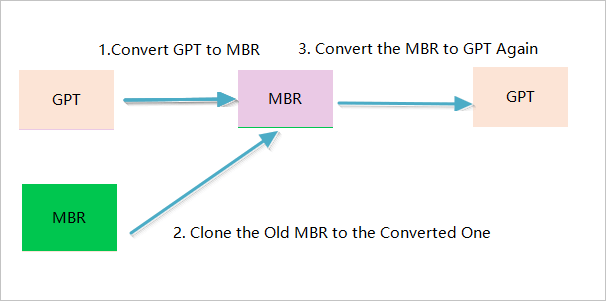
1-GPT를 MBR로 변환
많은 사용자가 GPT 디스크의 이점을 위해 MBR에서 GPT로 디스크를 복제하려고 합니다. 요즘 하드 디스크 드라이브의 용량이 늘어나고 컴퓨터를 구축하는 데 2TB 이상의 디스크가 자주 사용되기 때문에 많은 대용량 하드 드라이브 또는 SSD는 기본적으로 대용량 드라이브의 여유 디스크 공간을 최대한 활용하기 위해 GPT 디스크로 초기화됩니다.
그러나 복제된 디스크는 부팅할 수 없으므로 MBR을 GPT로 복제할 수 없습니다. MBR 디스크를 GPT 디스크로 복제하려면 먼저 GPT를 MBR로 변환해야합니다 .
2-MBR을 "GPT"디스크에 복제
GPT 디스크를 MBR로 변환한 후 이전 MBR을 새 "GPT"(MBR로 변경됨) 디스크에 복제할 수 있습니다. 타사 디스크 복제 소프트웨어 -EaseUS Todo Backup 은 HDD를 SSD 또는 새 HDD에 복제하여이를 수행할 수 있도록 도와줍니다.
그러나 예를 들어 이전 하드 드라이브가 MBR 파티션 부팅 디스크이고 새 HDD 또는 SSD가 GPT 파티션 디스크인 경우와 같은 일부 특수 상황에서는 MBR 디스크를 GPT 디스크 또는 SSD에 복제해야합니다. GPT 파티션 테이블을 사용하여 MBR HDD를 HDD 또는 SSD에 간단히 복제하면 부팅 가능한 문제가 발생할 가능성이 높아 작업을 관리하는 것이 약간 어렵습니다. 먼저 GPT를 MBR로 변환하고 복제 프로세스를 시작해야합니다.
1단계. 기본 페이지에서 " 도구 "를 찾아 클릭 합니다. 복제 및 기타 유틸리티를 볼 수 있습니다.
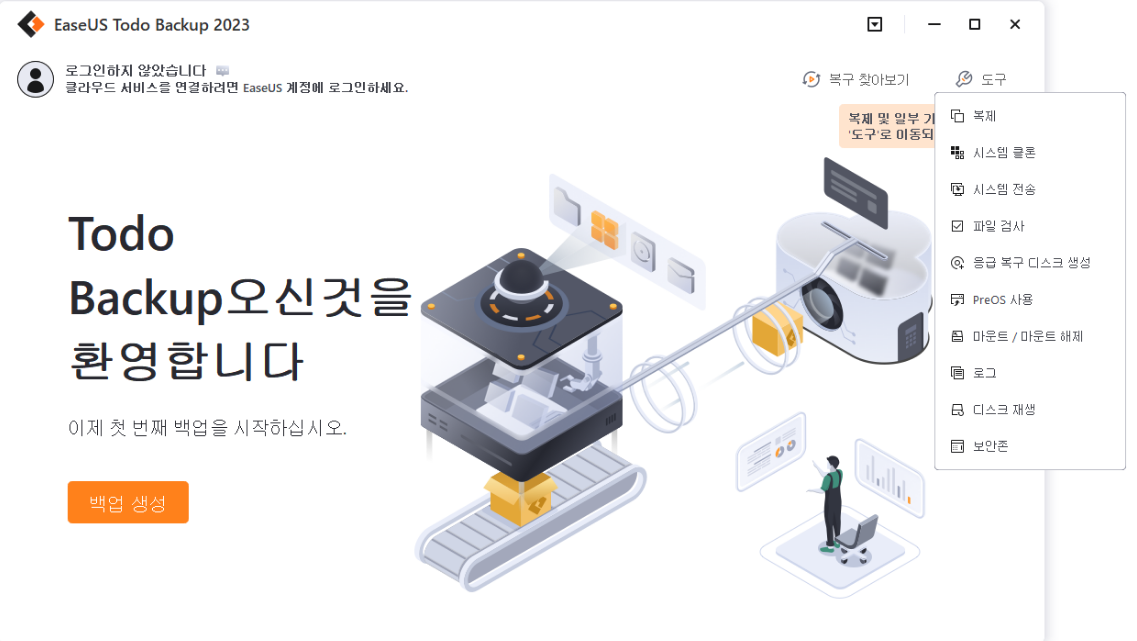
2단계. 원본 디스크 또는 파티션을 선택하고 " 다음 "을 클릭 합니다.
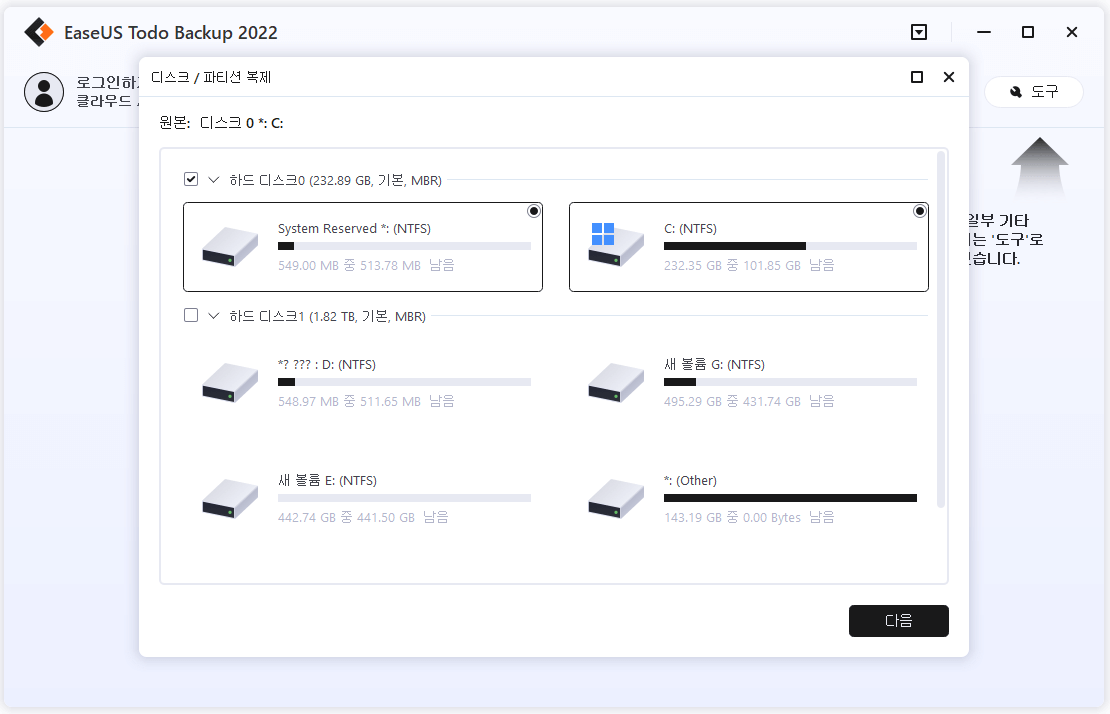
3단계. 그런 다음 대상 디스크를 선택해야 합니다. 대상 디스크가 원본 디스크 또는 파티션보다 큰지 확인하십시오.
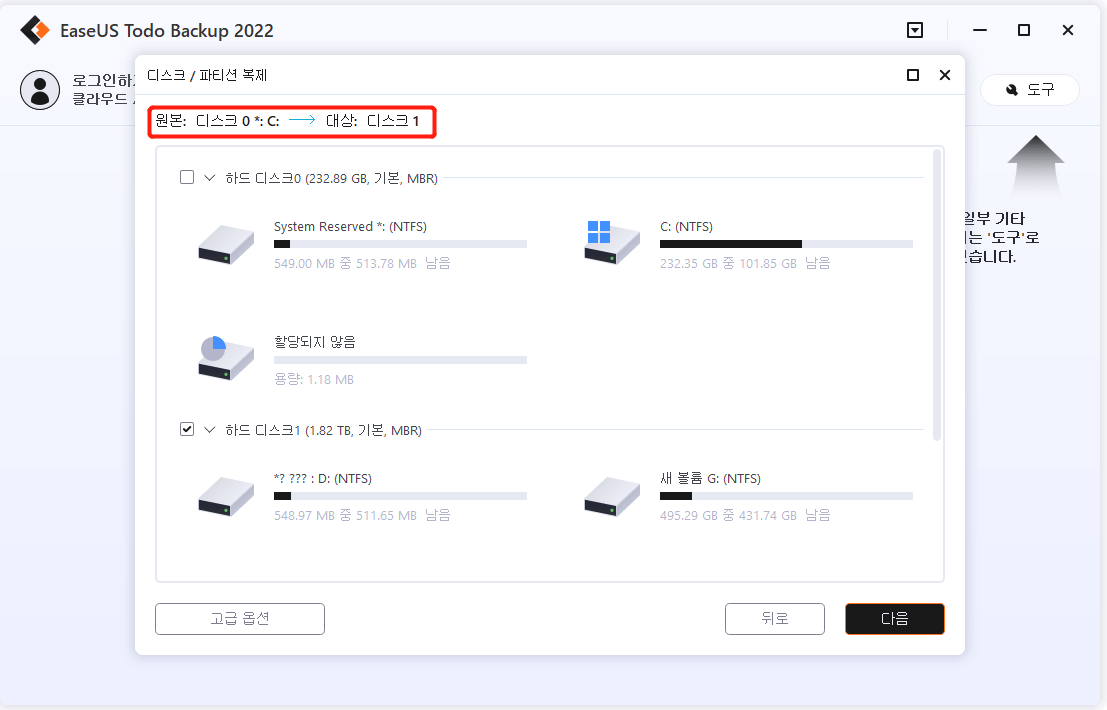
4단계. 복제가 대상 디스크/파티션의 모든 데이터를 영구적으로 지울 것이라는 경고 창이 표시됩니다 . 복제를 시작하려면 " 계속 "을 클릭하십시오 .
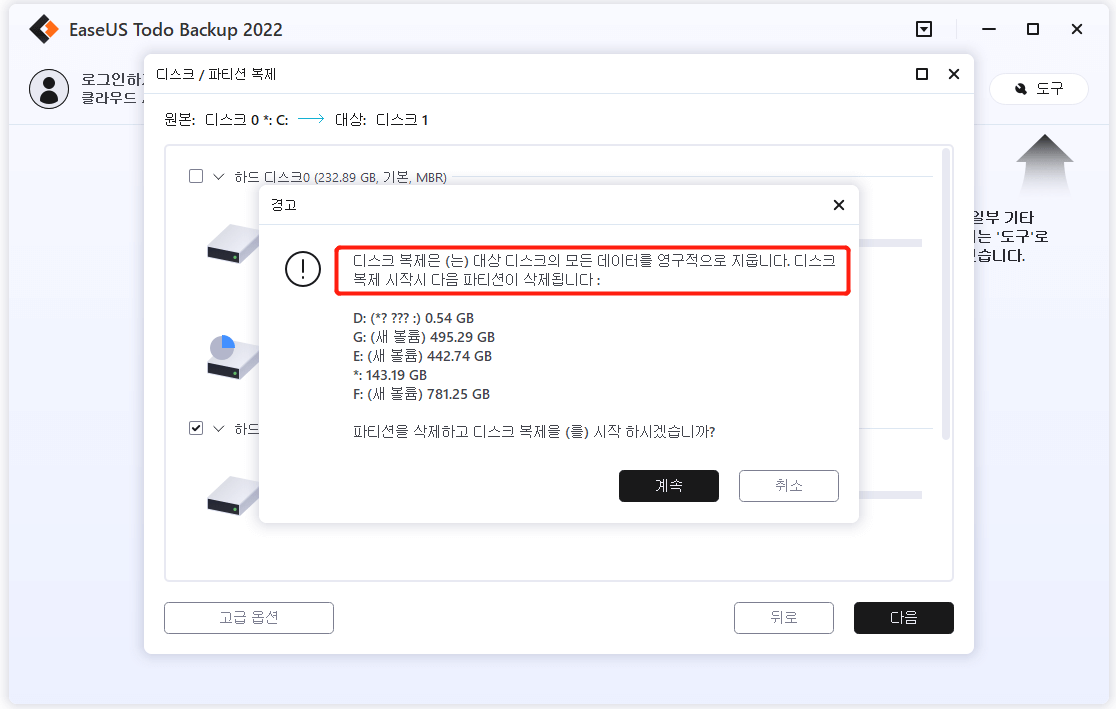
3- "GPT"디스크를 GPT로 다시 변환
이전 MBR 디스크를 "GPT"디스크에 성공적으로 복제한 후 PC를 다시 시작하고 "GPT"디스크에서 부팅합니다.
매우 중요:
MBR을 GPT로 변환 하기 전에 부팅 문제가 없는지 확인하려면 다음 사항을 알아야합니다.
- 운영 체제는 64 비트입니다.
- 컴퓨터에서 UEFI 모드를 허용합니다.
- GPT 디스크에서 부팅하기 전에 부팅 모드를 UEFI로 변경하십시오.
통지를 알고 나면 MBR 디스크를 GPT로 변환할 수 있습니다. 이 GPT 디스크에서 부팅하려면 먼저 BIOS로 부팅하고 레거시를 UEFI 부팅 모드로 변경해야합니다.
문서가 도움이 되셨나요?
관련 기사
-
![author icon]() Lily/2025/04/17
Lily/2025/04/17 -
Google 포토가 백업되지 않는 문제를 해결하는 방법
![author icon]() Rose/2025/06/03
Rose/2025/06/03 -
C 드라이브를 외장 하드 드라이브에 백업하는 쉬운 방법
![author icon]() Rose/2025/04/17
Rose/2025/04/17 -
Windows 이미지 백업 - Windows 컴퓨터에서 시스템 이미지를 만드는 방법
![author icon]() Yvette/2025/04/17
Yvette/2025/04/17